Dank des technologischen Fortschritts schreitet unsere Welt rasant voran und die Kommunikationskosten sind deutlich gesunken. Trotz des Aufkommens neuer Kommunikationsformen verlassen sich viele Menschen immer noch auf Textnachrichten. Um unsere unersetzlichen Daten vor versehentlichem Löschen aufgrund verlorener Telefone, Systemstörungen oder Werkseinstellungen zu schützen, ist eine regelmäßige Sicherung besonders bei wichtigen Gesprächen unerlässlich. Wie können Sie also Textnachrichten auf Android-Geräten ordnungsgemäß sichern?
Zum Glück ist es möglich und kann viel einfacher sein, als Sie denken. Sie können SMS auf Android-Geräten sicher sichern und gelöschte Textnachrichten wiederherstellen. Gibt es einfache und zuverlässige Methoden zum Sichern von Textnachrichten auf Android? Lesen Sie diesen Artikel weiter, um zu erfahren, wie Sie Textnachrichten auf Ihrem Android-Telefon speichern.
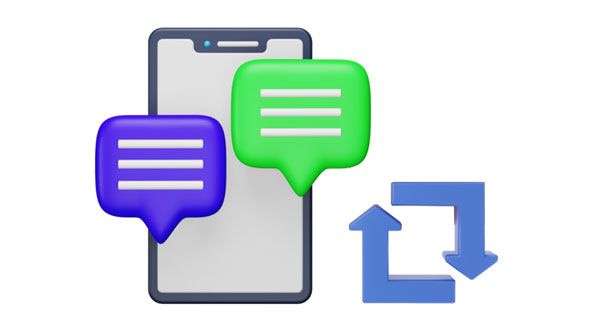
Google Drive bietet eine einfache Backup-Lösung für fast alle Android-Geräte. Es schützt nicht nur Ihre Nachrichten, sondern auch andere wichtige Daten auf Ihrem Gerät. Sie können sicher sein, dass bei einem solchen Voll-Backup nie etwas Wesentliches verloren geht. Gleichzeitig müssen Sie keine App auf Ihrem Telefon installieren.
Schritt 1. Öffnen Sie die Google-Einstellungen
Öffnen Sie die Anwendung „ Einstellungen “ auf Ihrem Android-Gerät, scrollen Sie nach unten und tippen Sie auf die Schaltfläche „ Konten “.
Schritt 2. Fügen Sie Ihr Google-Konto hinzu
Klicken Sie bitte auf „ Konto hinzufügen “ > „ Google “, um Ihre Gmail-Adresse einzugeben. Kehren Sie dann zur Seite „ Einstellungen “ zurück.
Schritt 3: SMS auf Android ohne App sichern
Gehen Sie zu „ System “ > „ Sichern “, um die Funktion „ Auf Google Drive sichern “ zu aktivieren. Tippen Sie dann auf „ Jetzt sichern “, um Ihre Textnachrichten vom Android-Telefon auf Google Drive zu speichern.
![]()
Bonus: So leiten Sie Textnachrichten auf Android-Geräten mit 4 einfachen Ansätzen weiter
Eine weitere Methode zum Sichern von Textnachrichten auf Android ist die Verwendung einer SD-Karte. Um diese Methode nutzen zu können, benötigen Sie jedoch eine App zum Sichern von Textnachrichten. Einige der Anwendungen, die Sie verwenden können, sind SMS Backup+, Super Backup and Restore, SMS Backup and Restore usw.
Schritt 1. Laden Sie die App herunter und installieren Sie sie
Beginnen Sie mit der Suche nach „ SMS Backup and Restore “ im App Store. Laden Sie es herunter und installieren Sie es auf Ihrem Telefon. Starten Sie anschließend die Anwendung.
Schritt 2. Richten Sie das Backup ein
- Gewähren Sie der Anwendung die erforderlichen Berechtigungen, damit sie auf Anrufprotokolle und Nachrichten zugreifen kann. Tippen Sie auf die Schaltfläche „ Erste Schritte“ und geben Sie die Berechtigungen zum Fortfahren frei.
- Tippen Sie auf dem Bildschirm auf die grüne Schaltfläche „ BACKUP EINRICHTEN “.
https://www.cloudwards.net/wp-content/uploads/2021/07/backup-sms-backup-and-restore-set-up-backup.png
Schritt 3: Sichern Sie Nachrichten von Android auf der SD-Karte
Wählen Sie die Option „ Nachrichten “, um Text-SMS zu sichern, und tippen Sie dann auf die Schaltfläche „ Weiter “. Jetzt können Sie auf „ LOKALER BACKUP-ORT “ tippen, um Ihre SD-Karte auszuwählen, und auf das Symbol „ JETZT SICHERN “ klicken, um den Vorgang zu starten. Sobald Sie fertig sind, wird Ihre SMS auf Ihrer Micro-Speicherkarte gespeichert.

Lesen Sie auch: So übertragen Sie Nachrichten auf vier Arten auf ein neues iPhone [hat funktioniert]
IDrive ist eine weitere Möglichkeit, SMS auf Android zu sichern. Es handelt sich um einen Online-Sicherungsdienst, der Ihre Daten auf Ihrem Gerät automatisch sichert.
Schritt 1. Laden Sie IDrive herunter und installieren Sie es
Öffnen Sie Ihren Play Store und suchen Sie die IDrive-Anwendung. Installieren Sie die Anwendung und starten Sie sie.
Schritt 2. Erstellen Sie ein IDrive-Konto
Erstellen Sie ein IDrive-Konto, falls Sie noch keines haben. Um die Sicherheit zu erhöhen, stellen Sie sicher, dass Sie die Option „ Private Verschlüsselung “ aktivieren.
Schritt 3. Erstellen Sie ein Backup
- Tippen Sie auf die rote Schaltfläche „ Backup “ in der Mitte des Bildschirms Ihres Geräts. Dadurch werden Sie zur Option „ Gerät sichern “ weitergeleitet.
- Stellen Sie sicher, dass Sie „ SMS “ auswählen, bevor Sie ein Backup erstellen. Wenn Sie vergessen haben, „ SMS “ auszuwählen, führen Sie den Vorgang erneut durch.
Schritt 4. Starten Sie den Sicherungsvorgang
- Klicken Sie auf die Schaltfläche „ Jetzt sichern “, um mit der Sicherung Ihrer SMS zu beginnen. Sie können Ihr Backup jetzt anzeigen, indem Sie auf die Schaltfläche „ Zugriff und Wiederherstellung “ und dann auf die Option „ Mein Telefon-Backup “ klicken.
- Tippen Sie auf die Schaltfläche „ SMS “, um Ihre Backup-Nachrichten anzuzeigen. Dadurch erfahren Sie, ob Sie alle Ihre SMS erfolgreich gesichert haben.
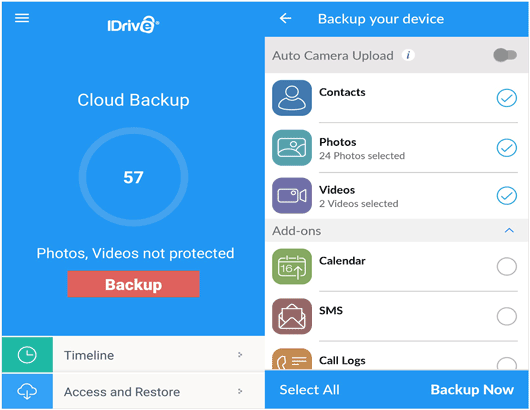
Weiterführende Literatur: Möchten Sie eine Lösung zum Wiederherstellen gelöschter Textnachrichten von einem Google Pixel-Telefon ? Dann helfen Ihnen 4 einfache Tricks.
SMS Organizer ist eine Android-App, mit der Sie Ihre SMS auf Ihrem Gerät sichern und wiederherstellen können.
Schritt 1. Installieren Sie die SMS Organizer-Anwendung
Starten Sie SMS Organizer nach dem Herunterladen. Wählen Sie anschließend die drei vertikalen Punkte aus und tippen Sie auf „ Einstellungen “.
Schritt 2. Wählen Sie die Option „Sichern und Wiederherstellen“.
Fügen Sie das Google-Konto zur Backup-SMS-Android-Anwendung hinzu. Wählen Sie anschließend aus, wie oft Sie Text-SMS-Anwendungen sichern möchten, und klicken Sie auf die Schaltfläche „ Sichern “, um mit der Sicherung der auf Ihrem Android-Telefon gespeicherten Texte zu beginnen.
Schritt 3: Warten Sie, bis der Sicherungsvorgang abgeschlossen ist
Warten Sie, bis der Vorgang abgeschlossen ist und die SMS auf Ihrem Android-Telefon gesichert wird.
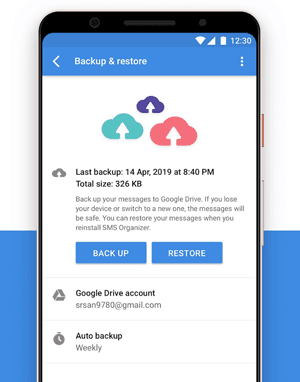
Samsung Messages Backup ist ein großartiges Tool zum Sichern von SMS von Android. Sie können Textnachrichten mit einem Klick von Android auf den PC exportieren. Außerdem können Sie Ihre Android-SMS vorab auf dem Computer in der Vorschau anzeigen und vor der Sicherung die gewünschten Nachrichten auswählen.
Mit dieser Software werden die Backup-Nachrichten in einem lesbaren Format gespeichert – XML. So können Sie Ihre Nachrichten problemlos auf dem Computer anzeigen. Darüber hinaus können Sie auf Ihre Nachrichten antworten und Ihre Nachrichten gleichzeitig an mehrere Kontakte auf Ihrem Computer senden. Wenn Sie Ihre Backup-Nachrichten wiederherstellen möchten, können Sie es ebenfalls einfach machen.
- Ein Klick zum Sichern von Textnachrichten von Android auf dem Computer .
- Unterstützen Sie die Vorschau und Auswahl Ihrer Android-Nachrichten.
- Ermöglicht Ihnen das Senden und Empfangen von Textnachrichten auf Ihrem PC oder Mac.
- Helfen Sie dabei, Ihre nutzlosen Nachrichten sofort zu entfernen.
- Übertragen Sie Android-Fotos , Kontakte, Musik, Videos und andere Datentypen zur Sicherung auf Ihren Computer.
- Stellen Sie Ihre Android-SMS schnell vom Computer auf jedem Android-Gerät wieder her.
- Funktioniert mit vielen Android-Geräten wie Samsung, LG, OPPO, Vivo, Google, OnePlus, Motorola, ZTE und mehr.
Laden Sie diese Software herunter, um Ihre Nachrichten zu sichern.
Schritt 1. Laden Sie die SMS-Backup-Software herunter
Starten Sie nach der Installation die Desktop-Anwendung auf Ihrem Computer und tippen Sie auf das Modul mit dem Namen „ Android Assistant “.
Schritt 2. Verbinden Sie Ihr Android-Telefon mit dem Computer
Verwenden Sie ein USB-Kabel, um Ihr Android-Telefon mit dem Computer zu verbinden. Aktivieren Sie den Debugging-Modus auf Ihrem Telefon. Das Programm erkennt und erkennt Ihr Android-Gerät automatisch.

Schritt 3. Sichern Sie die SMS Ihres Android-Telefons auf dem PC
Wählen Sie die Option „ SMS “ als Datenelemente aus, die Sie sichern möchten. Klicken Sie links auf das „ SMS “-Symbol und Sie sehen alle Nachrichten auf Ihrem Telefon. Markieren Sie die Nachrichten, die Sie sichern möchten, und klicken Sie auf die Schaltfläche „ Exportieren “, um Android-Textnachrichten auf dem PC zu sichern.

Möglicherweise benötigen Sie: Wie übertrage ich Textnachrichten von Android auf Android? [4 einfache Möglichkeiten]
Q1. Wie kann ich Textnachrichten auf Android ohne App sichern ?
Mit Google Drive können Sie SMS ohne App sichern. Sie benötigen lediglich Ihr Google-Konto und eine stabile Internetverbindung, um Android-Textnachrichten auf Google Drive zu sichern.
Q2. Kann ich Android-SMS-Backups auf einem PC durchführen?
Ja, Sie können die Samsung Messages Backup-Anwendung verwenden, um eine Backup-SMS für Android auf Ihrem PC zu erstellen.
Q3. Gibt es Android-Nachrichten-Apps zum Sichern von SMS?
Ja, es gibt viele Android-Nachrichten-Backup-Apps, wie z. B. SMS Backup and Restore, SMS Backup+ usw., die Sie zum Sichern von Android-Nachrichten verwenden können.
Für jeden Android-Benutzer ist es wichtig, alle wichtigen SMS-Nachrichten auf Ihrem Telefon zu sichern. Sie können auf Android verschiedene Möglichkeiten zum Sichern von Textnachrichten nutzen. Abhängig von Ihren Vorlieben und Ihrem Komfort können Sie eine der oben genannten Methoden verwenden, um Text-SMS von Ihrem Android-Telefon zu sichern. Stellen Sie sicher, dass Sie eine zuverlässige Methode wählen, die Ihnen dabei hilft, Ihre Daten sicher und geschützt aufzubewahren. Aufgrund der Zuverlässigkeit und Benutzerfreundlichkeit empfehlen wir dringend die Verwendung von Samsung Messages Backup . Gehen Sie proaktiv mit Ihrer Datensicherheit um und sichern Sie noch heute Ihre SMS-Nachrichten.
In Verbindung stehende Artikel
Überträgt Samsung Smart Switch WhatsApp-Nachrichten? (Ultra-Guide)
So übertragen Sie Textnachrichten vom iPhone auf den Computer – 5 flexible Möglichkeiten
So löschen Sie gelöschte Textnachrichten dauerhaft auf Samsung | 3 effiziente Möglichkeiten hier
So sichern Sie Viber-Nachrichten schnell auf dem PC | 5 effektive Lösungen
Android SMS Manager: So verwalten Sie Nachrichten auf Android mit 3 praktischen Methoden
Urheberrecht © samsung-messages-backup.com Alle Rechte vorbehalten.